以下是如何阻止 Windows 11 随机重启。

如果 Windows 11 自行重启,你可能会遇到严重问题。你可能会中断在线会议、失去工作进度或突然结束你的游戏环节。
发生这种情况时,你就会知道你的电脑有问题。Windows 可能会因组件过热、恶意软件感染或过时的图形驱动程序等原因重新启动。
如果这听起来很熟悉,请继续阅读,因为我们将引导你完成故障排除过程。
1. 检查你的 GPU 和 CPU 温度

如果你的 Windows 11 电脑在玩高强度图形视频游戏或使用设计软件时不断重启,你的硬件可能过热。大多数情况下,是 CPU 或 GPU 温度过高,Windows 必须重新启动系统以保护硬件。
通常,当你在电脑上运行大量应用程序并使用大量资源时,硬件会过热。你可以检查 CPU 的温度,如果它看起来足够凉爽没有过热,请查看 GPU 的温度。
如果你在启动电脑时注意到你的硬件达到高温,则你可能正在面对有故障的冷却系统。在这种情况下,你应该将其送至专业服务部门并进行修复,以避免任何永久性损坏。
2.停止超频你的电脑
如果你决定超频你的电脑,你会知道它正在推动你的 RAM、CPU 或 GPU 硬件超出其极限。虽然它可能会为你提供更好的整体性能,但它会对你的电脑造成影响并增加硬件温度。特别是,如果你还没有升级冷却系统。
如果你的系统随机重启,你应该通过卸载任何超频软件将其恢复到原始状态。如果你不想升级你的硬件,花点时间想想超频是否真的值得。
3.检查电源供应器
电源供应器故障,无法提供稳定的电压可能会导致你的电脑自行重启。即使你使用的是不间断电源,你的电脑也可能由于 UPS 或电池故障而重新启动。
如果你安装了 RGB 灯,并且它们似乎闪烁,则可能是升级电脑电源的标志,因为灯很容易受到电压波动的影响。在更换电源供应器之前,请查看其接线以确保故障电线不是 Windows 11 随机重启的原因。
4. 确保 Windows 更新不是罪魁祸首
每次 Windows 11 要求更新时,你都有机会安排更新。因此,你的电脑可能会自行重启以安装任何更新。
幸运的是,你可以手动安装待处理的更新或停止 Windows 11 更新,以防止系统自动重启。
5. 扫描你的电脑
如果你的电脑一直冻结和崩溃,除了自行重新启动之外,你可能正在面对恶意软件感染。幸运的是,你可以使用 Windows 11 内置工具来扫描你的电脑。你可以这样做:
- 打开设置菜单。
- 转到隐私和安全 > Windows 安全 > 病毒和威胁防护。
- 单击扫描选项。
- 如果你赶时间,你可以选择“快速扫描”,但“全面扫描”会扫描硬盘上的所有文件和正在运行的程序。
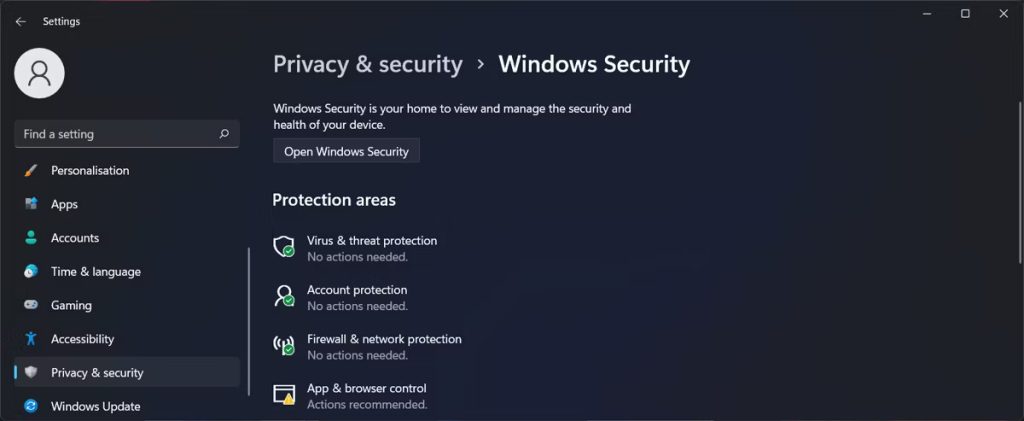
Windows 完成扫描后,它将通知你任何检测到的恶意软件,并告诉你受感染的文件是否已被删除或隔离。
6.更新显卡驱动程序
运行过时的图形驱动程序会导致各种问题,包阔你的电脑自行重启。你可以使用设备管理器将其更新到最新版本并解决问题。
按 Win + X 调出开始菜单并选择设备管理器。然后,扩展显示适配器列表,右键单击正确的驱动程序,然后选择更新驱动程序。在弹出窗口中,选择自动搜索驱动程序,Windows 将搜索并安装任何可用的更新。
有时你会看到多个驱动程序,尤其是在你的电脑同时具有集成和独立图形处理器的情况下。因此,你可以更新当前正在使用的处理器的驱动程序,或全部更新以确保你的活动 GPU 是最新的。
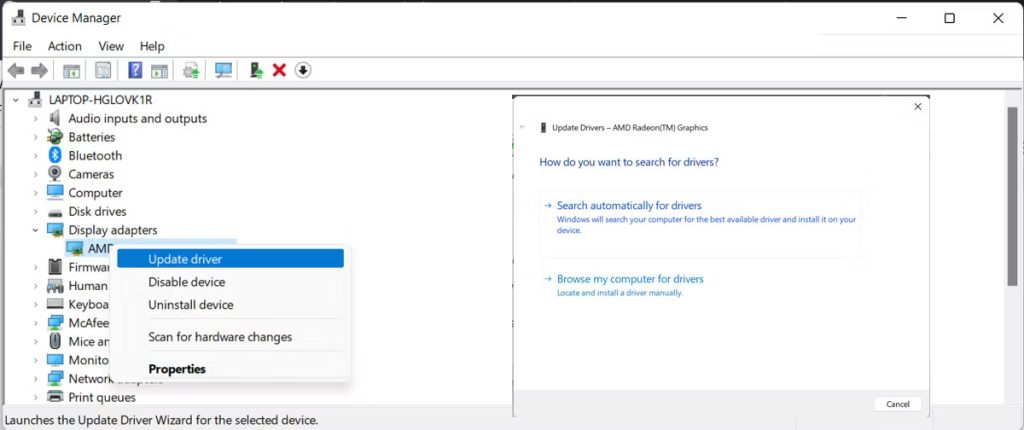
如果这不起作用,请在线搜索你的 GPU 制造商并下载与你的图形处理器相关的驱动程序。
7. 运行 CHKDSK 扫描
Windows 11 可能会随机重新启动,因为存储扇区出现故障,导致你的系统无法与子组件通信。你可以尝试通过运行 CHKDSK 扫描来解决它。
为此,请按 Win + S 并键入“命令提示符”,但不要按 Enter。相反,右键单击搜索结果并选择以管理员身份运行。
打开后,运行 chkdsk /r [DriveLetter:] 命令行,将 [DriveLetter:] 替换为你要扫描的驱动器。如果该命令未能解决问题,则可能表明你需要更换故障驱动器。
8. 检查内存问题
如果你的 RAM 出现故障,它可能会导致你的电脑自行重新启动。幸运的是,你可以运行 Windows 内存诊断工具来识别任何问题。
为此,请打开 Windows 内存诊断工具并单击立即重新启动并检查问题(推荐)。然后,Windows 将扫描你的 RAM 以查看其中是否有任何错误。
9.关闭自动重启
如果你无法确定你的系统有任何问题,你可以尝试关闭 Windows 11 自动重启功能。
- 启动设置。
- 转到系统 > 关于。
- 从相关链接中,选择高级系统设置。
- 在“系统属性”窗口中,打开“高级”选项卡,然后单击“启动和恢复”下方的“设置”。
- 在系统故障下,取消选中自动重启。
- 单击确定以保存新的系统设置。
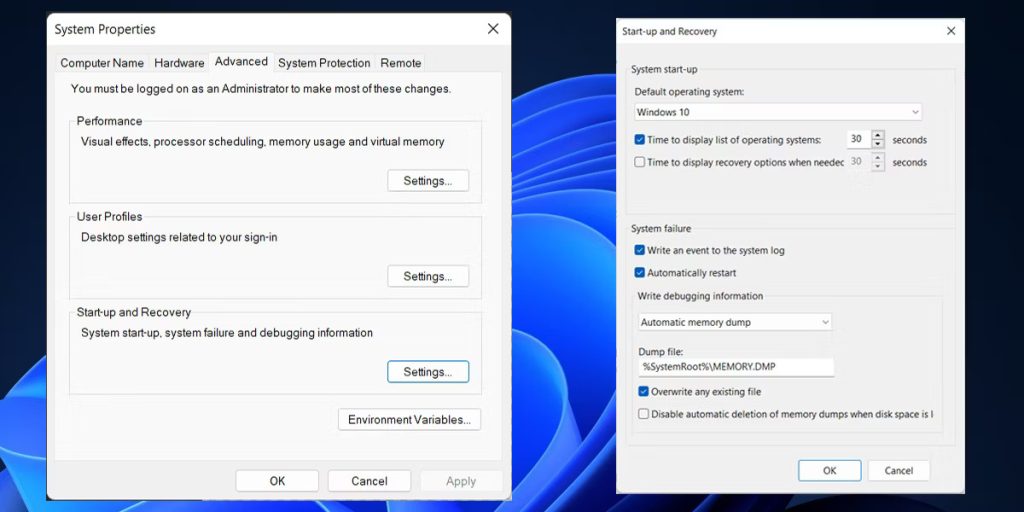
这不应该是一个长期的解决方案,因为你现在已经阻止电脑在系统故障的情况下重新启动,这可能会导致更严重的问题。
10. 将 Windows 恢复到以前的版本
如果你怀疑最近的系统更改导致 Windows 11 随机重启,你可以将电脑恢复到之前的状态以解决问题。只要你为系统创建了还原点,你就应该可以使用它。
阻止 Windows 11 自行重启
正如我们所讨论的,有多种原因可能导致Windows 11 自行重启。有时你的系统没有问题,但硬件是导致你出现问题的原因。虽然可能很难确定原因,但你应该耐心一点,按照上述解决方案来解决它。
Reference by makeuseof.com




